Windows 10에서 Cortana의 검색 상자 텍스트 변경
출시될 때 Windows 10 버전 1703이 될 Windows 10 "Redstone 2"에는 Cortana가 모양과 모양을 사용자 지정할 수 있도록 여러 가지 조정 기능이 있습니다. 검색 창을 검색 창의 맨 위로 이동하고 테두리 색상을 사용자 지정하고 검색을 활성화하고 글리프 아이콘을 제출할 수 있습니다. 오늘은 Windows 10에서 Cortana의 검색 상자에 표시되는 기본 텍스트를 변경하는 방법을 알아보겠습니다.
광고
이 글을 쓰는 시점에서 Redstone 2 브랜치는 다음과 같이 표시됩니다. 윈도우 10 빌드 14946 며칠 전에 Fast Ring Insiders를 위해 출시되었습니다. 그래서 빌드 14946에서 이 트윅을 테스트했습니다. 이전 빌드에서는 작동하지 않을 수 있습니다. 또한 Microsoft는 원할 때 언제든지 제거할 수 있습니다. 14946 이외의 빌드를 실행 중인 경우 이 점을 염두에 두십시오.
다음과 같은 조정을 수행할 수 있습니다.
Windows 10에서 Cortana의 검색 상자 텍스트 변경
기본적으로 검색 상자에는 작업 표시줄에 다음 텍스트가 표시됩니다.
무엇이든 물어보세요

이 텍스트를 원하는 대로 변경할 수 있습니다.
다음과 같이 하십시오.
- 열려있는 레지스트리 편집기.
- 다음 키로 이동하십시오.
HKEY_CURRENT_USER\Software\Microsoft\Windows\CurrentVersion\Search\Flighting
그러한 키가 없으면 생성하십시오.
팁: 원하는 키에서 레지스트리 편집기 앱을 빠르게 열 수 있습니다. 다음 문서를 참조하십시오. 한 번의 클릭으로 원하는 레지스트리 키로 이동하는 방법. - 여기에서 두 개의 DWORD 값을 수정합니다. 현재의 그리고 회전비행. 값 데이터를 0으로 설정합니다.

- 이제 다음 키로 이동하십시오.
HKEY_CURRENT_USER\Software\Microsoft\Windows\CurrentVersion\Search\Flighting\0\SearchBoxText
SearchBoxText 하위 키가 레지스트리에 없으면 생성하기만 하면 됩니다.

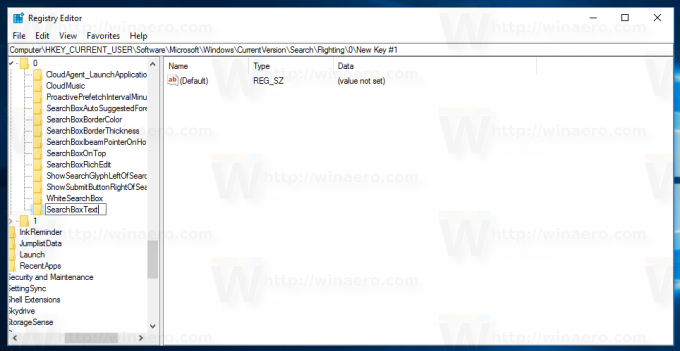
- 여기서 "Value"라는 문자열(REG_SZ) 매개변수를 생성하거나 수정하고 원하는 텍스트로 설정합니다. Cortana의 검색 상자에 표시됩니다.

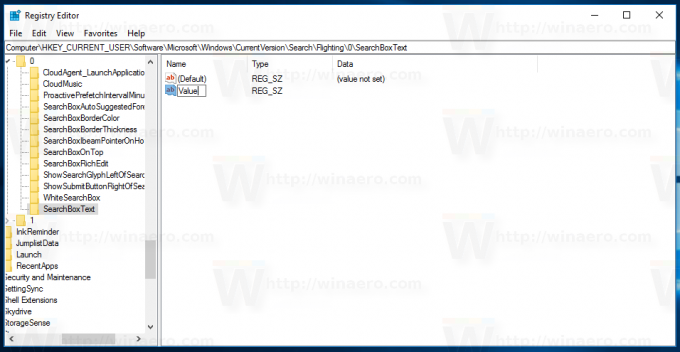
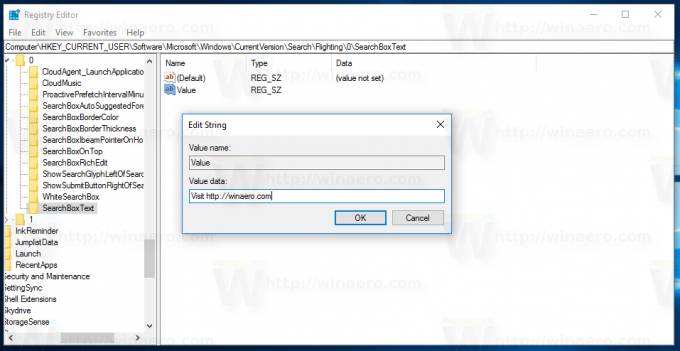
- 로그아웃 변경 사항을 적용하려면 Windows 10 계정에서 다시 로그인하세요. 또는 다음을 수행할 수 있습니다. 탐색기 셸 다시 시작.
당신은 끝났습니다!
전에:
후에:
시간을 절약하고 Winaero Tweaker를 사용할 수 있습니다. 다음 옵션과 함께 제공됩니다.

여기에서 Winaero Tweaker를 다운로드할 수 있습니다.
Winaero Tweaker 다운로드
이 기능은 실험적 옵션이므로 언제든지 Microsoft에서 제거할 수 있음을 기억하십시오. 또는 유용하다고 생각되는 경우 Windows 10 버전 1703의 안정적인 릴리스에 추가할 수 있습니다.
많은 덕분에 윈도우 내부 이 훌륭한 발견을 위해.
그게 다야


